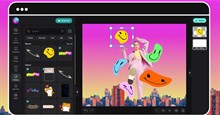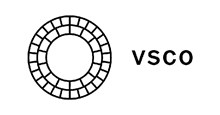Hướng dẫn tạo ảnh có hiệu ứng tan biến trên PicsArt
Tan biến là một hiệu ứng hình chưa bao giờ là hết hot, nếu như trước đây để chèn hiệu ứng tan biến vào hình ảnh thì chúng ta cần phải sử dụng nhiều phần mềm chỉnh sửa ảnh chuyên nghiệp trên máy tính. Tuy nhiên, hiện nay các bạn có thể tạo ảnh hiệu ứng tan biến dễ dàng và nhanh chóng ngay trên điện thoại bằng ứng dụng chỉnh sửa ảnh - PicsArt.
PicsArt đây là một ứng dụng chỉnh sửa hình ảnh trên điện thoại được nhiều người sử dụng hiện nay. Để giúp cho mọi người tạo ảnh tan biến nhanh chóng, dễ dàng thì hôm nay, Download.com.vn sẽ giới thiệu bài viết hướng dẫn tạo ảnh có hiệu ứng tan biến trên PicsArt, mời các bạn cùng tham khảo.
Hướng dẫn tạo hiệu ứng tan biến ảnh trên PicsArt
Bước 1: Trước tiên, mở ứng dụng PicsArt trên điện thoại của mình lên. Tại trang chủ của ứng dụng, nhấn vào biểu tượng dấu “+” ở phía dưới màn hình.
Bước 2: Chọn một bức ảnh bất kỳ trên điện thoại mà bạn muốn thêm hiệu ứng tan biến.
Bước 3: Trong giao diện chỉnh sửa ảnh của ứng dụng, ấn vào mục Công cụ ở phía bên dưới màn hình.
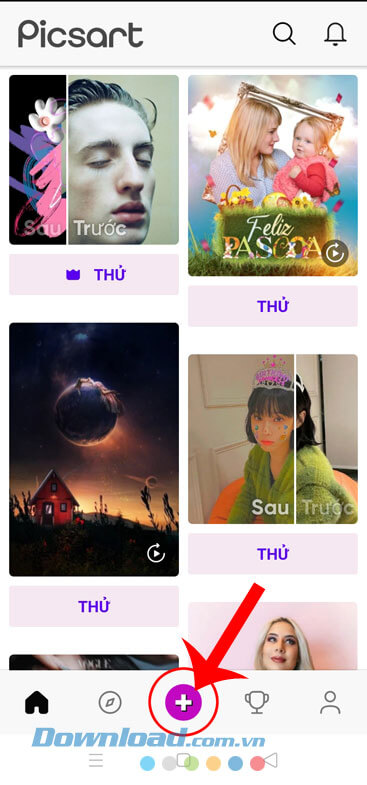

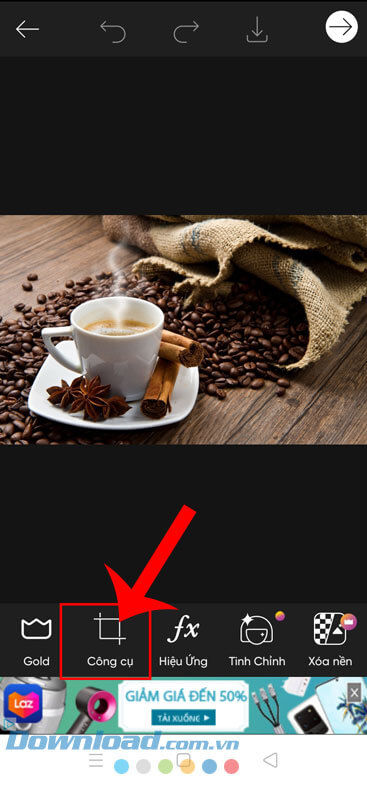
Bước 4: Ở khung cửa sổ Công cụ, hãy chạm vào mục Tan biến.
Bước 5: Vẽ vùng chọn của ảnh mà bạn muốn tạo hiệu ứng tan biến. Sau đó, nhấn vào biểu tượng mũi tên ở góc bên phải phía trên màn hình.
Bước 6: Tùy chỉnh hiệu ứng tan biến bằng các công cụ như: Kéo dãn, Kích cỡ, Hướng, Giảm dần,.... Trong mỗi công cụ chỉnh sửa đều có một thanh điều chỉnh, chỉ việc di chuyển thanh này để chỉnh sửa hiệu ứng tan biến.
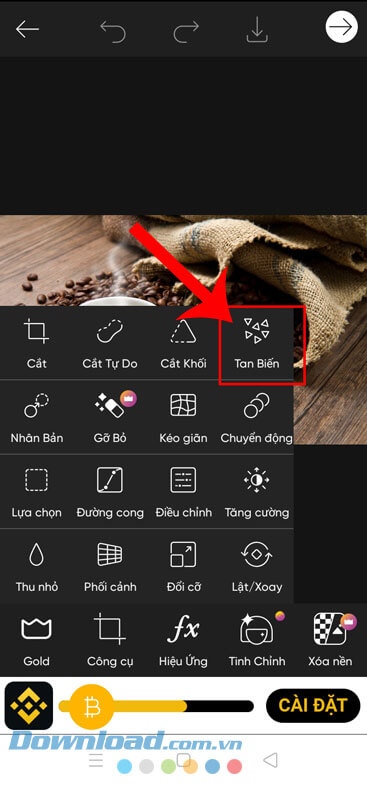
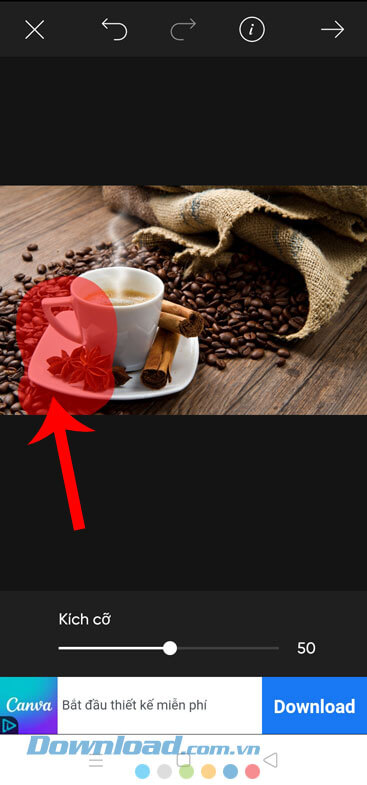
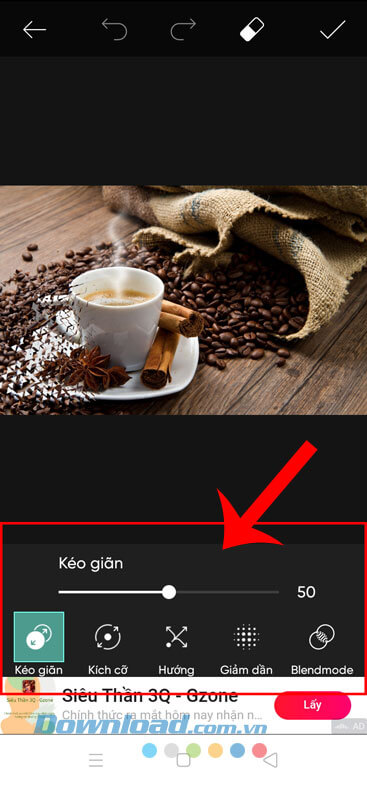
Bước 7: Tiếp theo, hãy ấn vào biểu tượng dấu tick ở góc bên phải phía trên màn hình.
Bước 8: Cuối cùng, nhấn vào biểu tượng mũi tên đi xuống ở phía bên trên màn hình, để tải ảnh có hiệu ứng tan biến về điện thoại.


Chúc các bạn thực hiện thành công!
Hướng dẫn
-

Hướng dẫn tạo hiệu ứng vòng xoáy trên PicsArt
-

Hướng dẫn chỉnh ảnh concept “người tí hon” trên PicsArt
-

Hướng dẫn ghép ảnh 3D smartphone tràn khung viền online
-

Hướng dẫn chỉnh sửa ảnh trên Google Drive với PicsArt
-

TOP ứng dụng chỉnh sửa ảnh chuyên nghiệp miễn phí
-

TOP mod Red Dead Redemption thú vị nhất nên cài đặt
-

TOP nhân vật nên nâng cấp max thiên phú trong Genshin Impact
-

Hướng dẫn đổi kim cương thành tiền sao trong Play Together
-

Hướng dẫn dùng MathType để soạn công thức toán học
-

Mẹo chơi Anime Champions Simulator dành cho tân thủ
-

Hướng dẫn reroll trong Arknights: Endfield
-

Cách giặt quần áo trong Nobody - The Turnaround